Ostatnio byłem na komputerze przyjaciela, próbując rozwiązać jakiś problem z siecią, a kiedy poszedłem dostosować ustawienia jednej z kart sieciowych, zauważyłem coś interesującego, czego wcześniej nie widziałem:

Oprócz zwykłej sieci Wi-Fi, istniało również połączenie sieci bezprzewodowej 2, a nazwa adaptera to " Adapter Microsoft Virtual WiFi Miniport ". Nigdy wcześniej tego nie widziałem, więc bardzo mnie to zainteresowało. Po pewnym lekturze dowiedziałem się, że jest to nowa funkcja w systemie Windows 7 i dzięki temu możesz zrobić całkiem fajne rzeczy z bezprzewodową kartą sieciową.
W tym artykule wyjaśnię, czym jest wirtualny adapter mini-WiFi i jak można go używać na komputerze z systemem Windows 7. Najwyraźniej jest to funkcja, która wciąż jest w fazie beta i dlatego nie znajdziesz zbyt wielu oficjalnych dokumentów na temat jej użycia.
Zasadniczo, Virtual WiFi to technologia, która wirtualizuje twoją kartę sieciową w taki sam sposób, jak VMWare wirtualizuje twój cały system operacyjny. Po zwirtualizowaniu można zasadniczo przekonwertować jeden fizyczny adapter bezprzewodowy na dwa wirtualne. Umożliwia to podłączenie jednej wirtualnej karty sieciowej do zwykłej sieci bezprzewodowej i użycie drugiej wirtualnej karty sieciowej do połączenia z inną siecią, na przykład sieci typu ad-hoc, lub utworzenie punktu dostępu Wi-Fi i umożliwienie innym użytkownikom bezprzewodowego połączenia z urządzeniem z systemem Windows 7 tak, jakby łączyły się ze zwykłym bezprzewodowym punktem dostępowym.
Aby grać z tworzeniem własnego bezprzewodowego punktu dostępowego, możesz zrobić to na dwa sposoby: użyj wiersza poleceń w systemie Windows 7 lub pobierz program innej firmy, który zapewnia przyjemny interfejs GUI i dodatkowe funkcje. Pokażę ci, jak używać obu. Jeśli jesteś trochę zaawansowany technicznie, sugeruję użycie linii poleceń, ponieważ program innej firmy nie jest bezpłatny.
Skonfiguruj bezprzewodowy punkt dostępowy za pomocą wiersza poleceń
Pierwszą rzeczą, którą możesz zrobić, jest udostępnienie połączenia internetowego na głównym adapterze sieciowym, aby użytkownicy łączący się przy użyciu wirtualnej karty sieciowej mogli uzyskać dostęp do Internetu za pośrednictwem komputera z systemem Windows 7. Możesz to zrobić, przechodząc do Centrum sieci i udostępniania i klikając opcję Zmień ustawienia adaptera . Kliknij kartę Udostępnianie i zaznacz pole Zezwalaj innym użytkownikom sieci na łączenie się przez połączenie internetowe tego komputera .

Z rozwijanego menu Połączenie sieciowe wybierz nazwę wirtualnego adaptera mini-WiFi. Może to być coś w rodzaju Wireless Network Connection 2 lub 3, itd. Aby skonfigurować punkt dostępu bezprzewodowego na wirtualnej karcie sieciowej, otwórz wiersz polecenia (Start, wpisz cmd ) i wpisz następujące polecenie:
netsh wlan set hostednetwork mode = allow ssid = klucz VirtualNetworkName = hasło
W powyższym wierszu należy zmienić nazwę VirtualNetworkName na żądaną nazwę sieci bezprzewodowej i zmienić hasło na dowolne hasło w sieci. Należy pamiętać, że wszystkie wirtualne punkty dostępu bezprzewodowego muszą korzystać z szyfrowania WPA2-PSK (AES) bez względu na wszystko. Po skonfigurowaniu możesz go włączyć, wpisując następujący wiersz:
netsh wlan start hostednetwork
Aby wyświetlić szczegółowe informacje na temat hostowanej sieci, na przykład liczbę podłączonych klientów, wpisz następujące polecenie:
netsh wlan show hostednetwork
I o to chodzi! Inni użytkownicy powinni teraz widzieć nowo utworzony punkt dostępu bezprzewodowego na swojej liście sieci bezprzewodowych. Powinny także móc łączyć się z Internetem i łączyć się z nim.
Jeśli to dla ciebie za dużo pracy, możesz skorzystać z aplikacji innej firmy.
Skonfiguruj bezprzewodowy punkt dostępowy za pomocą Connectify
Jeśli często podróżujesz lub kończysz gdzieś, gdzie musisz podłączyć kabel Ethernet do komputera, aby połączyć się z Internetem i nie chcesz się wygłupiać z wiersza poleceń, zawsze możesz sprawdzić program o nazwie Connectify do zrobienia praca dla ciebie.
//www.connectify.me/
Ta mała aplikacja ma darmową wersję Pro. Jeśli chcesz tylko udostępnić połączenie internetowe w systemie Windows 7, bezpłatna wersja jest całkowicie w porządku. Wersja pro ma wiele innych funkcji, które mogą być przydatne w zależności od potrzeb, w przeciwnym razie sugeruję nie kupowanie pro.

Po zainstalowaniu wystarczy nazwać sieć, wpisać hasło i wybrać połączenie internetowe do udostępnienia. Brzmi podobnie do tego, co zrobiliśmy powyżej, prawda? Connectify zapewnia po prostu ładny interfejs do robienia tego samego.

Teraz już wiesz, co to jest Miniport wirtualny WiFi i mam nadzieję, że okaże się przydatny! Jeśli nie, zawsze możesz go wyłączyć, przechodząc do Panelu sterowania, Menedżera urządzeń i wyłączając go w obszarze Kontrolery sieci. Cieszyć się!
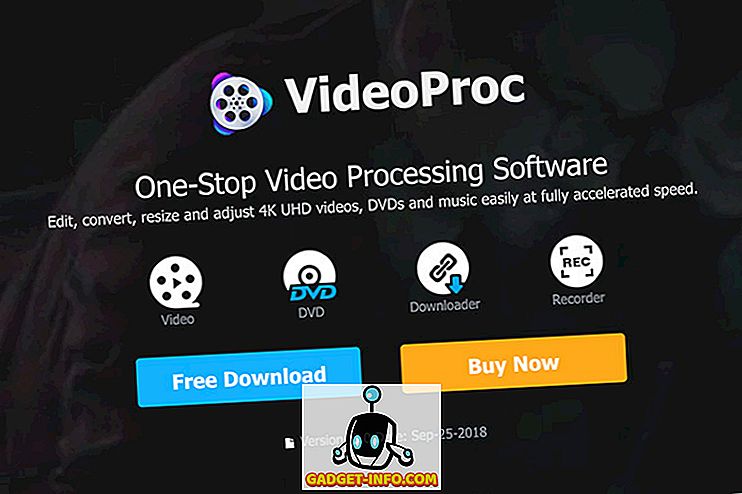



![Nerdy Pickup Lines od Mashable Crew [wideo]](https://gadget-info.com/img/more-stuff/363/nerdy-pickup-lines-mashable-crew.jpg)




